வேர்ட், எக்செல், பவர்பாயிண்ட் மற்றும் அவுட்லுக்கிற்கான துணை நிரல்கள் என்னவென்று சில மைக்ரோசாஃப்ட் ஆஃபீஸ் பயனர்களுக்குத் தெரியும், மேலும் அவர்கள் அத்தகைய கேள்வியைக் கேட்டால், அது வழக்கமாக தன்மையைக் கொண்டுள்ளது: எனது நிரல்களில் ஆஃபீஸ் ஆடின் என்றால் என்ன.
அலுவலக துணை நிரல்கள் மைக்ரோசாப்ட் வழங்கும் அலுவலக நிரல்களுக்கான சிறப்பு தொகுதிகள் (செருகுநிரல்கள்) ஆகும், அவை அவற்றின் செயல்பாட்டை விரிவுபடுத்துகின்றன, கூகிள் குரோம் உலாவியில் "நீட்டிப்புகள்" என்பதன் ஒரு வகையான அனலாக், இன்னும் பலருக்கு தெரிந்திருக்கும். நீங்கள் பயன்படுத்தும் அலுவலக மென்பொருளில் சில செயல்பாடுகள் இல்லாவிட்டால், தேவையான செயல்பாடுகள் மூன்றாம் தரப்பு துணை நிரல்களில் செயல்படுத்தப்படும் (சில எடுத்துக்காட்டுகள் கட்டுரையில் கொடுக்கப்பட்டுள்ளன). மேலும் காண்க: விண்டோஸுக்கான சிறந்த இலவச அலுவலகம்.
Office (addins) க்கான துணை நிரல்கள் நீண்ட காலத்திற்கு முன்பு தோன்றினாலும், அவற்றின் தேடல், நிறுவல் மற்றும் மைக்ரோசாஃப்ட் அலுவலக திட்டங்களின் சமீபத்திய பதிப்புகளுக்கு மட்டுமே பயன்படுத்துதல் - 2013, 2016 (அல்லது Office 365) ஒரு அதிகாரப்பூர்வ மூலத்திலிருந்து இங்கு பரிசீலிக்கப்படும்.
அலுவலக துணை நிரல்கள் கடை
மைக்ரோசாஃப்ட் ஆபிஸிற்கான துணை நிரல்களைத் தேட மற்றும் நிறுவ, இந்த துணை நிரல்களுக்கு தொடர்புடைய அதிகாரப்பூர்வ கடை உள்ளது - //store.office.com (பெரும்பாலான துணை நிரல்கள் இலவசம்).
கடையில் கிடைக்கக்கூடிய அனைத்து துணை நிரல்களும் நிரல் - வேர்ட், எக்செல், பவர்பாயிண்ட், அவுட்லுக் மற்றும் பிறவற்றால் வகைப்படுத்தப்படுகின்றன, அத்துடன் வகை (நோக்கம்).
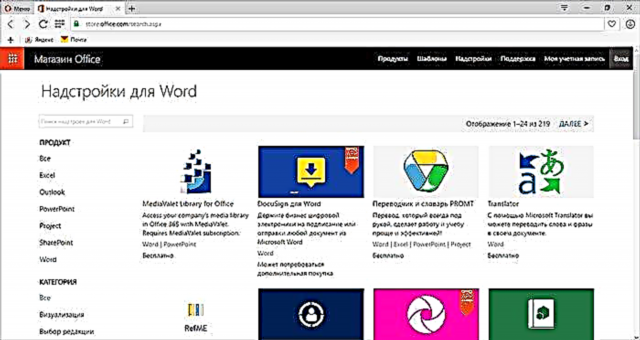
பலர் துணை நிரல்களைப் பயன்படுத்தாததால், சில மதிப்புரைகளும் உள்ளன. கூடுதலாக, அவர்கள் அனைவருக்கும் ரஷ்ய விளக்கங்கள் இல்லை. ஆயினும்கூட, நீங்கள் சுவாரஸ்யமான, தேவையான மற்றும் ரஷ்ய சேர்த்தல்களைக் காணலாம். வகை மற்றும் நிரல் அடிப்படையில் நீங்கள் வெறுமனே தேடலாம் அல்லது உங்களுக்கு என்ன தேவை என்று தெரிந்தால் தேடலைப் பயன்படுத்தலாம்.
துணை நிரல்களை நிறுவி பயன்படுத்தவும்
துணை நிரல்களை நிறுவ, நீங்கள் உங்கள் மைக்ரோசாஃப்ட் கணக்கில் அலுவலக கடையில் மற்றும் உங்கள் கணினியில் உள்ள அலுவலக பயன்பாடுகளில் உள்நுழைந்திருக்க வேண்டும்.

அதன்பிறகு, தேவையான துணை நிரலைத் தேர்ந்தெடுத்து, உங்கள் அலுவலக பயன்பாடுகளில் சேர்க்க "சேர்" என்பதைக் கிளிக் செய்க. சேர்த்தல் முடிந்ததும், அடுத்து என்ன செய்வது என்பது குறித்த வழிமுறைகளைப் பார்ப்பீர்கள். அதன் சாராம்சம் பின்வருமாறு:
- செருகுநிரல் நிறுவப்பட்ட அலுவலக பயன்பாட்டைத் தொடங்கவும் (நீங்கள் அதே கணக்கின் கீழ் உள்நுழைய வேண்டும், Office 2013 மற்றும் 2016 இல் மேல் வலதுபுறத்தில் உள்ள "உள்நுழை" பொத்தானை).
- "செருகு" மெனுவில், "எனது துணை நிரல்கள்" என்பதைக் கிளிக் செய்து, நீங்கள் விரும்பும் ஒன்றைத் தேர்ந்தெடுக்கவும் (எதுவும் காட்டப்படாவிட்டால், எல்லா துணை நிரல்களின் பட்டியலிலும், "புதுப்பி" என்பதைக் கிளிக் செய்க).

மேலும் செயல்கள் குறிப்பிட்ட செருகு நிரலைப் பொறுத்து, அது என்ன செயல்பாடுகளை வழங்குகிறது என்பதைப் பொறுத்தது, அவற்றில் பல உள்ளமைக்கப்பட்ட உதவியைக் கொண்டுள்ளன.
எடுத்துக்காட்டாக, ஸ்கிரீன் ஷாட்டில் உள்ளதைப் போல, சோதனை செய்யப்பட்ட யாண்டெக்ஸ் மொழிபெயர்ப்பாளர் வலதுபுறத்தில் மைக்ரோசாஃப்ட் வேர்டில் ஒரு தனி பேனலில் காட்டப்படுவார்.

எக்செல் இல் அழகான வரைபடங்களை உருவாக்க உதவும் மற்றொரு சேர்க்கை, அதன் இடைமுகத்தில் மூன்று பொத்தான்களைக் கொண்டுள்ளது, இதன் மூலம் நீங்கள் ஒரு அட்டவணை, காட்சி அமைப்புகள் மற்றும் பிற அளவுருக்களிலிருந்து தரவைத் தேர்ந்தெடுக்கலாம்.
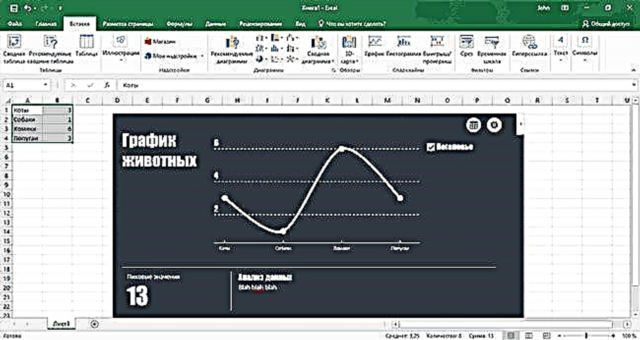
என்ன துணை நிரல்கள் கிடைக்கின்றன
ஆரம்பத்தில், நான் வேர்ட், எக்செல் அல்லது பவர்பாயிண்ட் ஆகியவற்றின் குரு அல்ல என்பதை நான் கவனிக்கிறேன், இருப்பினும், இந்த மென்பொருளுடன் நிறைய மற்றும் உற்பத்தி ரீதியாக வேலை செய்பவர்களுக்கு, வேலை செய்யும் போது அல்லது செய்யும்போது புதிய செயல்பாடுகளை செயல்படுத்த உங்களை அனுமதிக்கும் துணை நிரல்களுக்கு பயனுள்ள விருப்பங்கள் உள்ளன என்று நான் நம்புகிறேன். அவை மிகவும் திறமையாக.
அலுவலகக் கடையின் வகைப்படுத்தல் பற்றிய சுருக்கமான ஆய்வுக்குப் பிறகு நான் கண்டுபிடிக்க முடிந்த சுவாரஸ்யமான விஷயங்களில்:
- வேர்ட் மற்றும் பவர்பாயிண்ட் க்கான ஈமோஜி விசைப்பலகைகள் (ஈமோஜி விசைப்பலகை பார்க்கவும்).
- பணிகள், தொடர்புகள், திட்டங்களை நிர்வகிப்பதற்கான துணை நிரல்கள்.
- வேர்ட் மற்றும் பவர்பாயிண்ட் விளக்கக்காட்சிகளுக்கான மூன்றாம் தரப்பு கிளிபார்ட்ஸ் (புகைப்படங்கள் மற்றும் படங்கள்), பிக்கிட் விளக்கக்காட்சி படங்கள் செருகு நிரலைக் காண்க (இது ஒரே வழி அல்ல, மற்றவர்களும் உள்ளனர், எடுத்துக்காட்டாக, பெக்சல்கள்).
- பவர்பாயிண்ட் விளக்கக்காட்சிகளில் பதிக்கப்பட்ட சோதனைகள் மற்றும் வாக்கெடுப்புகள் ("ஃபிகஸ்" ஐப் பார்க்கவும், வேறு வழிகள் உள்ளன).
- பவர்பாயிண்ட் விளக்கக்காட்சிகளில் YouTube வீடியோக்களை உட்பொதிப்பதற்கான கருவிகள்.
- வரைபடங்கள் மற்றும் விளக்கப்படங்களை உருவாக்குவதற்கான பல துணை நிரல்கள்.
- அவுட்லுக்கிற்கான தனிப்பயனாக்கக்கூடிய தானியங்கு பதிலளிப்பு (மெயில் பதிலளிப்பவர் இலவசம், கார்ப்பரேட் ஆபிஸ் 365 க்கு மட்டுமே உண்மை, நான் புரிந்து கொண்டபடி).
- கடிதங்கள் மற்றும் ஆவணங்களுக்கான மின்னணு கையொப்பங்களுடன் பணிபுரியும் கருவிகள்.
- பிரபல மொழிபெயர்ப்பாளர்கள்.
- அலுவலக ஆவணங்களுக்கான QR குறியீடுகளின் ஜெனரேட்டர் (QR4 அலுவலக சேர்க்கை).
இது அலுவலக துணை நிரல்களுடன் கிடைக்கக்கூடிய அம்சங்களின் முழுமையான பட்டியல் அல்ல. ஆம், இந்த மதிப்பாய்வு அனைத்து அம்சங்களையும் விவரிக்கவோ அல்லது குறிப்பிட்ட செருகு நிரலைப் பயன்படுத்துவதற்கான முழுமையான வழிமுறைகளை வழங்கவோ விரும்பவில்லை.
குறிக்கோள் வேறுபட்டது - மைக்ரோசாஃப்ட் ஆபிஸ் பயனரின் கவனத்தை அவற்றை நிறுவுவதற்கான சாத்தியக்கூறுக்கு ஈர்க்க, அவர்களில் அது உண்மையிலேயே பயனுள்ளதாக இருக்கும்.












